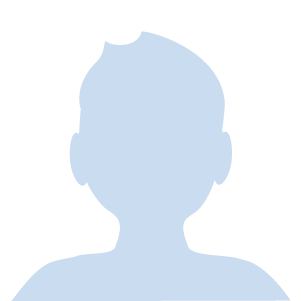自分でも認識している姿勢の悪さ、その原因は長時間のデスクワーク。
ノートパソコンってどうしても視線が下に向くので、そのまま猫背になりがち。
私はそれで首と肩だけでなく、背中もやっちゃいました。
その改善の第一歩としてノートパソコンスタンドを使って、視線を高くして姿勢を何とかするお話。
私がどういった選び方をしたのか、どんなものがおすすめなのかポイントを教えちゃいます。
とはいえ、一口にノートパソコンスタンドといっても、求めていることは人それぞれ。
まずは私の考えを書いたので、共感できるなら参考になるような記事になってます。
一応はそういう使い方ができる商品だけど、私はその使い方をするつもりがないという
私がノートパソコンスタンドを選んだ基準
求める要素とも言いますけどね。
背筋をまっすぐ伸ばして、肘は90度程度、目線はまっすぐにしたい。
この条件を満たそうとすると、選択肢は一気に減るのでこれが一番大事です。
よって私が求めていた条件はシンプルに1つだけ。
天板の高さが調節できること
基本的に高さが固定のものはノーサンキュー、なぜなら大抵の場合高さが足りないからです。
また、本体を傾けて画面を高くするタイプは画面の高さが足りないか、キーボードが高くなりすぎる傾向にあると感じました。
なので私は最初から高さの調整できるタイプのスタンドと、本体とは独立した無線のキーボードを購入するのがベストだと考えたわけです。
値段の基準は色々あると思いますが、私が行ってたところは20分で5,000円ぐらいだったのでそれを基準にしてます。
ガチで直してくれるようなところは初回8,000円位取るところもありますし、治療費を考えると安いんですよね。
私がAmazonで購入したノートパソコンスタンド
私が購入したのは『KKaMM ノートパソコンスタンド』
アルミ製の48cmで大きいかなと思ったのですが、意外にも私にはぴったりでした。
Amazonで購入した理由はサイバーマンデーでセールしてた時のついで買いです。
とはいえ探していると週に1回ぐらいはタイムセールにこの手の商品があるので、安く買いたい人はタイムセールをチェックするといいかもしれません。
商品としては似たようなのがたくさんあったのですが、その時ちょうどセールで割引になってたというのが理由です。
本当に類似商品がたくさんあるので、タイミングだったんですよね。
高さの微調節ができて、頑丈そうで、さらに天板の中央部に排熱孔がある。
商品としては欲しかった用途を備えていたので、文句もありません。
クーラーというか、ファンとか必要ないと思っているので、余計なものがないのも〇ですね。
開封した中身がこちら。


全然説明とか読んでなくて、自分で組み上げなきゃいけないと思っていた私。
最初から組み上がっていて、後は調整するだけとか心の中で評価アップ。
マウススタンドはどうするか今も悩んでるんですよね。
左につければヘッドホンスタンドみたいにできるし、右につければドリンクなどの置き場にできます。
高めに調節してるおかげで発覚した、うれしい悩みなんですけどね。
ノートパソコンスタンド、設置してみた
ちょっと暗いですが、こんな感じ。


マウススタンドは上述した通り、お悩み中。
設置する上で気を付けなくてはいけないこと
吸気口と排気口の確保は気を付けないとダメです。
わざわざ無駄に冷却効果を落とす必要はないわけですからね!
天板に×字型の穴が大きめに空いているので、大丈夫だろうと思ったのですが、意外とベストポジションがない!
というわけで詳しく調べることに。
まずはノートパソコンの裏面。


穴が開いてないとまずいところが赤、青は排気口で本体の横にあります。
天板に乗せて大丈夫か見るのですが、吸気口が見えているのか最初はよくわかりませんでした。
なので、明るい色の付箋(わかれば何でもいいと思います)を貼ってわかりやすくします。


改めて天板に本体を乗せて、吸気口をチェック。
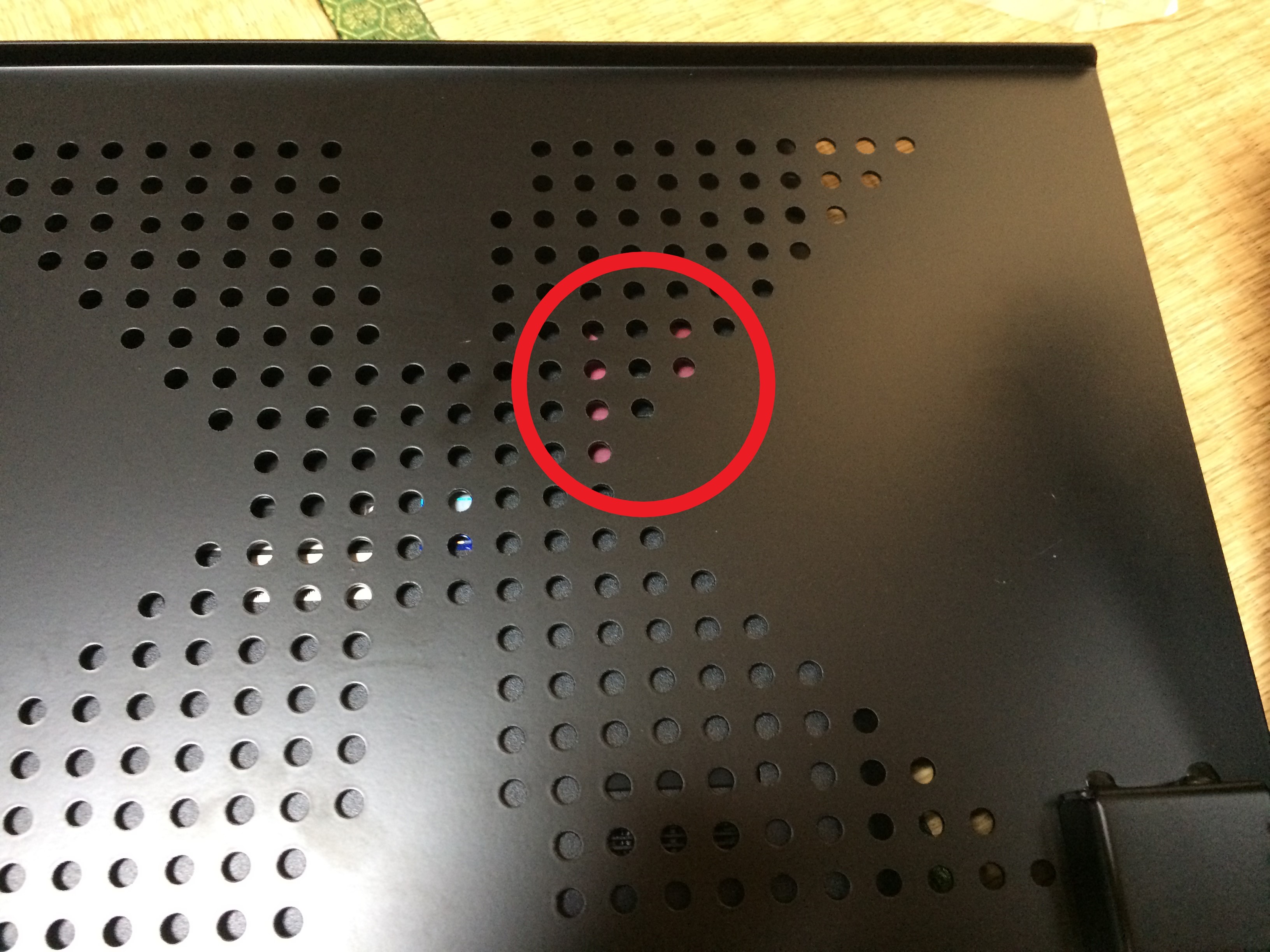
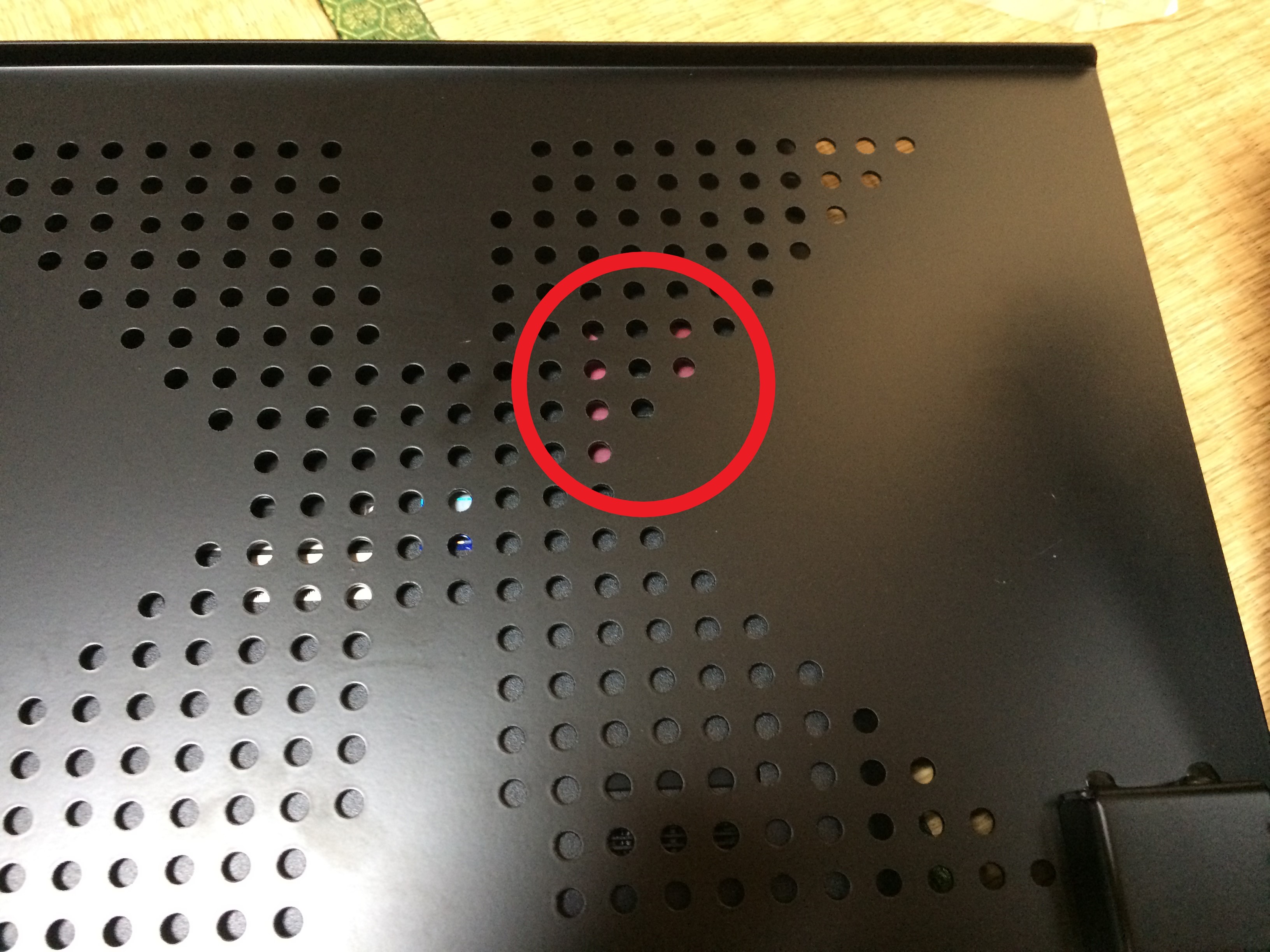
これはわかりやすい!これだけ見えていれば大丈夫ですね。
結局のところ真ん中ではなく端っこの方に配置しないと、吸気口が見えないと発覚。
右端まで寄せた配置がベストとなったわけです。
おおむね満足な私が新しく買うならチェックしたいこと
私の経験、設置するまでに思ったこと、失敗談ですね。
ノートパソコンスタンドを購入することを決めている方は、ぜひ参考にして、私と同じ失敗を繰り返さないでいただきたいのです。
書いている私が事前に調べなかったので微妙に失敗したと思っており、その経験をもとに書いてます。
- 吸気口や排出口がどの位置にあるかを調べる
- それを机の上に乗せると、どのくらいスペースを取られるのか調べる
- キーボードをどうするか調べる
一番大事なのはノートパソコンの吸気口の位置です。
スタンドを購入して、位置が理想の位置になった。でも吸気口がふさがってしまった。
これはよろしくありません。
私の場合は排出口が左側にあり、その横の背面に吸気口がありました。
それをふさがないために、天板がメッシュになっている商品を選んだわけです。
次にスペースですね。
正直に申しますと、問題なくスタンドに乗ればいいということだけしか考えてませんでした。
スタンドの下の部分はスペースになるわけですが、それがどのくらい机の上を占領するのか?
実際開いてから確かめたので、物をどかしたり掃除したりと大仕事になってしまったわけです。
基本的に寸法を載せているものなので、メジャーなどで確かめるのが〇
最後、机の上で目線に合わせるためにノートパソコンスタンドを使うあなた。
キーボードの位置が胸のあたりに来ちゃいますよね?
私もそう思ったので、無線のキーボードを購入しました。
なんでもいいと思っていたのですが、新しいというかノートパソコンのものと比べて違いすぎると問題あり。
新しいキーボード、すっげー使いづらいです(笑)
作業効率を気にするなら今使っているのと同じタイプのキーボードを選びましょう。
私がノートパソコンスタンドの代用にしてたもの
百均のブックスタンド(スチール製)です。
合計4個を重ね合わせて、曲げることでスタンドにしてました。
用途としては冷却ができればいいと考えていたので、そのために下部にスペースを作る目的です。
こんな感じ。


割と長い期間使用していたので汚くて申し訳ありません。
細かい角度の調整は非常に困難ですが、市販の冷却効果を喧伝するものより安価で確実に効果があります。
なので冷却だけならこういったDIYとは恥ずかしくて言えないレベルの作業で作ったもので大丈夫。
姿勢のことを考えると私が購入したような折りたたみ式というか、高さの調整ができるものがベストでしょう。
姿勢を楽にするためにノートパソコンスタンドを購入しよう!
背筋を伸ばさないと画面が視辛いという、ダイレクトに響く効果によってめちゃめちゃ姿勢が良くなりました。
今までは左に姿勢が傾いて、それをフォローするために左腕の下にタオルを置いていた私。
それが必要なくなってしまったんですよね~。
これは背筋を伸ばすことで左右の傾きも解消されたということです。
最近の背中の痛みの原因となっていた、筋肉の緊張の原因がそれだと思っており、今後の身体の好転が非常に楽しみ!
尾てい骨が椅子につきそう、もしくはつくような座り方はNG
NGだとわかっているのですが、以前の私がそれだったんですよ。
そしてそれが改善されているだけでも大きいです。画像で説明するとこれぐらい違います。


赤い矢印が以前の私、肩が前に出て背中が常に伸びて緊張している状態。
一方で青い矢印が現在の私。だいぶ違いますよね。特に肩はもう実感あります。
筋肉が長時間緊張状態になることで、血行不良が起こりコリや痛みなどという形で現れるので、その原因を取り除けば改善もするよなーという例ですね。
3,000円位でAmazonなどで探せばいくらでもあるので、自己投資としてコスパは最強レベルでおすすめ。
後はちょっと意識してケアすれば、不調知らずでつっぱしれるよね。
私が購入したのは↓ですが、自分の環境やパソコンの吸気・排気の配置に合わせて選ぶのが一番ですよ。